Vous pouvez choisir d’obtenir les dernières mises à jour non liées à la sécurité dès qu’elles sont disponibles pour votre appareil. Voici la procédure à suivre :
-
Commencer > Paramètres > Mise à jour & Sécurité> Windows Update et, en regard de Obtenir les dernières mises à jour dès qu’elles sont disponibles, définissez le bouton bascule sur Activé.
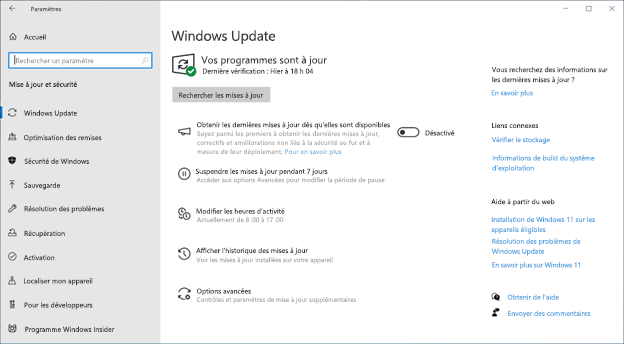
Remarque : Que vous définissiez le bouton bascule sur Désactivé ou Activé, vous obtiendrez toujours les mises à jour de sécurité régulières comme d’habitude. Le bouton bascule détermine la vitesse à laquelle vous obtenez les mises à jour, correctifs, fonctionnalités et améliorations non liés à la sécurité supplémentaires.
-
(Facultatif) Sélectionnez Rechercher les mises à jour et si des mises à jour sont disponibles pour vous, votre appareil les téléchargera et les installera. Si vous y êtes invité, redémarrez votre appareil pour appliquer les mises à jour.
Votre appareil est maintenant prêt à recevoir les dernières mises à jour.
Si vous souhaitez en savoir plus sur les mises à jour que vous avez installées, sélectionnez Démarrer > Paramètres > Windows Update > Historique des mises à jour. Pour en savoir plus sur les modifications de configuration, développez la section Autres mises à jour et sélectionnez le lien En savoir plus en regard de la dernière mise à jour de configuration Windows pour voir les améliorations apportées dans le cadre de cette mise à jour.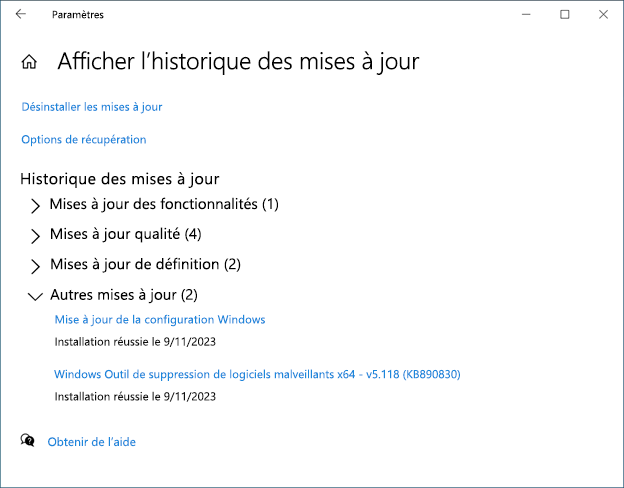
Avec le bouton bascule Obtenir les dernières mises à jour dès qu’elles sont disponibles définie sur Activé, vous pouvez être sûr d’avoir accès aux dernières modifications dès qu’elles seront disponibles pour votre appareil, et vous obtiendrez toujours les mises à jour de sécurité comme d’habitude.
Sélectionnez un titre ci-dessous pour plus d’informations.
Comme pour les mises à jour précédentes, nous respectons vos heures d’activité. L’installation des modifications activées via le cloud prend quelques secondes, de sorte qu’elles n’interrompent pas votre travail ou ne dépensent pas les ressources de l’appareil. Le redémarrage peut être planifié à tout moment qui vous convient.
Une fois que vous avez défini le bouton bascule sur Activé, votre appareil sera parmi les premiers à obtenir les dernières mises à jour, correctifs, améliorations et améliorations non liés à la sécurité au moment où elles sont disponibles pour votre appareil. Vous ne devez définir cette option qu’une seule fois et elle reste activée (bien que vous ayez toujours la possibilité de la désactiver ultérieurement ).
Étant donné que Microsoft s’engage à assurer la sécurité et la sécurité des appareils Windows dans le monde entier, il existe des mises à jour de sécurité régulières. Que vous ayez le bouton bascule Activé ou Désactivé, ces mises à jour de sécurité recommandées seront toujours installées régulièrement.
Si vous avez activé le bouton bascule, votre appareil recevra les dernières mises à jour, correctifs, améliorations et améliorations. Il peut y avoir d’autres redémarrages par mois : ces redémarrages sont nécessaires pour appliquer les modifications.
Oui, vous pouvez définir le bouton bascule sur Désactivé à tout moment. Toutefois, les modifications et mises à jour qui ont été appliquées auparavant restent sur votre appareil.
Si l’appareil est géré, le contrôle Obtenir les dernières mises à jour dès qu’elles sont disponibles peut être géré par l’administrateur avec AllowOptionalContent.










